
Antalet personer som använda en digitalkamera för att deras stillbilder minskar stadigt , men det betyder inte att det fortfarande inte finns en marknad. Om du har en kamera som inte automatiskt geografiskt märker dina foton kan du göra det manuellt med Apples Photos-app.
Normalt, när du tar en bild på din smartphone, vare sig det är en iPhone eller Android-enhet, kommer det vanligtvis att märka ditt foto med din plats. Det är faktiskt också mycket exakt, varför många väljer att göra det inaktivera geotagging Och ta bort all personlig information innan du laddar upp foton till Internet.
RELATERAD: Kan människor verkligen hitta mig med foton jag lägger upp online?
På följande foto är en utsökt smooothie-to-be taggad med sin plats. För att se denna information i Apples Photos-app på Mac, välj först ett foto och använd sedan Command + I för att dra upp dess metadata, som inkluderar bildens namn, datum, storlek (dimensioner och fil) och mycket mer. Du kan också lägga till en beskrivning, ansikten och mer.
Nere längst ner finns platsinformationen.
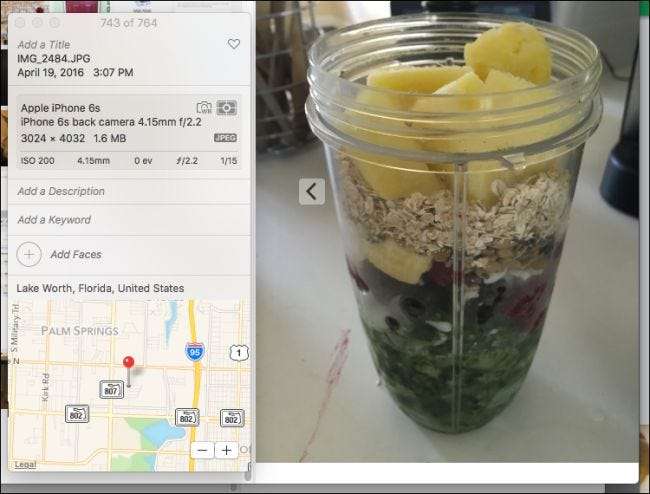
Här är ett annat foto som används med en "dum" digitalkamera. Eftersom den här kameran inte har någon GPS-funktion märktes den inte med någon platsinformation. Vi kan tilldela en plats om vi vill, men genom att klicka på "Tilldela en plats" längst ner.
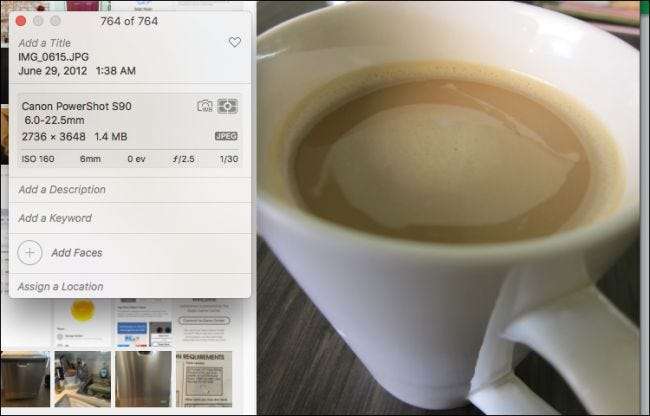
Det är inte nödvändigt att skriva in hela namnet. Du kan helt enkelt skriva några bokstäver eller det första ordet, så att du kan välja från en listruta.
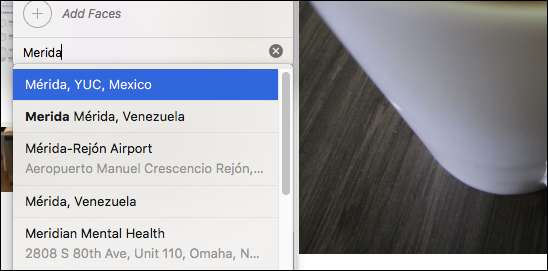
När du väl har bestämt dig för en plats (den kommer inte att vara korrekt exakt om du inte vet den exakta adressen) kan du trycka på "Enter" och den sparas automatiskt på ditt foto.
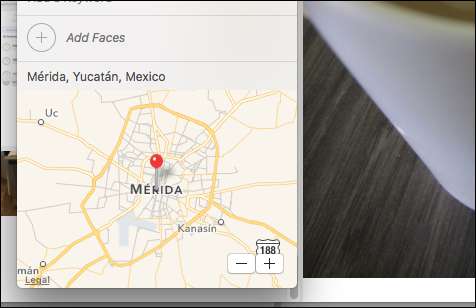
Det här är fantastiskt, men tänk om du vill tagga flera foton? När allt kommer omkring är det tveksamt att du åkte på semester och bara tog en handfull skott. Du knäppte förmodligen hundratals.
Det är så enkelt som du kan föreställa dig. Välj först din grupp bilder. Du kan klicka och dra för att "lasso" en grupp, använda kommandotangenten för att välja flera foton eller använda Skift-tangenten för att välja ett intervall.

Som du kan se i vår informationspanel har vi valt tre foton. Vi kan nu lägga till relevant information som en titel (semester, affärsresa eller något mer beskrivande), nyckelord och naturligtvis plats.
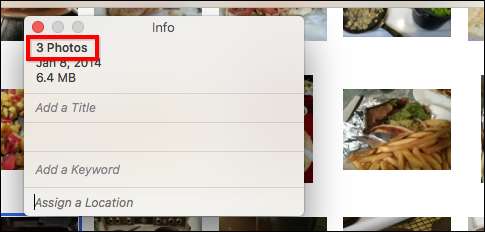
Återigen, i avsnittet "Tilldela en plats" behöver vi bara skriva några bokstäver i platsnamnet och alternativen visas i en rullgardinslista. Eftersom vi har valt flera foton lägger vi till platsinformationen till dem i stället för att behöva göra var och en i taget.
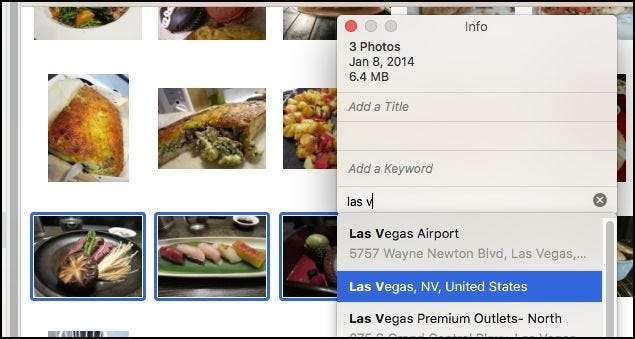
Från och med nu kan du bara lägga till geografisk tagginformation till Foton på OS X, så om du försöker göra det på Foton för iOS kan du inte redigera metadata alls, än mindre platsinformationen.
En app som heter GeoTagr kommer att göra tricket på iOS , men eftersom din iPhone eller iPad redan geotaggar foton som standard, kanske du inte är mycket angelägen om att tagga alla dina dumma kamerafoton eftersom det är så mycket lättare att göra det på din Mac.







